Weißabgleich-Korrektur
Sie können den eingestellten Weißabgleich korrigieren. Durch diese Korrektur wird derselbe Effekt erzielt wie mit einem handelsüblichen Farbtemperaturkonversionsfilters- bzw. Farbkorrekturfilter.
Weißabgleich-Korrektur
-
Stellen Sie die Weißabgleich-Korrektur ein.

Beispiel-Einstellung: A2, G1

- Bewegen Sie mit
die Markierung „■“ auf dem Bildschirm an Ihre bevorzugte Position.
- B steht für Blau, A für Gelb, M für Magentarot und G für Grün. Der Weißabgleich wird in die Richtung korrigiert, in die Sie die Markierung verschieben.
- Das Maß und die Richtung der Korrektur werden oben rechts im Bildschirm angezeigt.
- Durch die Auwahl von
werden alle Einstellungen unter [WB-Korr.einst.] aufgehoben.
- Drücken Sie die Taste
, um die Einstellung zu beenden.
- Bewegen Sie mit
Hinweis
- Eine Stufe der Blau/Gelb-Korrektur entspricht ca. 5 Mired eines Farbtemperaturkonversionsfilters. (Mired: Maßeinheit für die Farbtemperatur, die zur Bezeichnung von Werten, z. B. der Dichte, eines Filters zur Umwandlung von Farbtemperaturen verwendet wird.)
Automatisches Weißabgleich-Bracketing
Weißabgleich-Bracketing (WB Bkt.) ermöglicht es Ihnen, gleichzeitig drei Bilder mit unterschiedlichen Farbtönen aufzunehmen.
-
Legen Sie den Wert für das Weißabgleich-Bracketing fest.
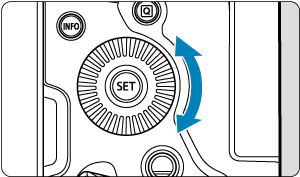
Beispiel-Einstellung: B/A-Verfärbung, ±3 Stufen
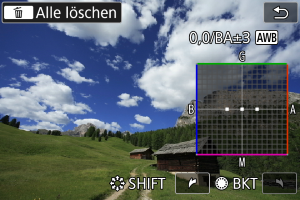
-
Durch Drehen des
-Wahlrads wird die Markierung „■“ auf dem Bildschirm als Markierung „■ ■ ■“ angezeigt (3 Punkte). Durch Drehen des Wahlrads im Uhrzeigersinn können Sie Blau/Gelb-Bracketing festlegen und durch Drehen entgegen dem Uhrzeigersinn Magentarot/Grün-Bracketing.
- Die Richtung und der Umfang des Bracketing werden oben rechts auf dem Bildschirm angezeigt.
- Durch die Auwahl von
werden alle Einstellungen unter [WB-Korr.einst.] aufgehoben.
- Drücken Sie die Taste
, um die Einstellung zu beenden.
-
Vorsicht
- Während des Weißabgleich-Bracketing ist die maximale Anzahl von Reihenaufnahmen niedriger.
- Das Speichern von Bildern auf der Karte dauert länger als bei normalen Aufnahmen.
Hinweis
- Die Bracketing-Sequenz lautet (1) Standardweißabgleich, (2) blaue Verfärbung (B) und (3) gelbe Verfärbung (A) oder (1) Standardweißabgleich, (2) magentarote Verfärbung (M) und (3) grüne Verfärbung (G).
- Sie können Weißabgleich-Korrektur und AEB zusammen mit dem Weißabgleich-Bracketing verwenden.
- Das Weißabgleichsymbol blinkt, um anzuzeigen, dass das Weißabgleich-Bracketing eingestellt wurde.
- Sie können die Bracketing-Sequenz () und die Anzahl der Aufnahmen () für den Weißabgleich-Bracketing ändern.
- Bracket steht für Bracketing.